第七步,敲重点,通过 Qingtools 插件,里面的 图形-图片相关-同位裁图 功能,一键裁剪,得到所有图片的第一张小 PPT 图
实际操作,得到如下图的结果:

同位裁图后,得到多张小图片,以及一个矩形:

第八步,删掉上面的矩形,就可以看到裁剪之后的 PPT 页面
所有之前拖入进来的图片,都已经裁剪保留了该区域的图像。

第九步,保存该 PPT 并命名为 A.pptx
然后,重复第三到第八步,分别保存为 B.pptx~F.pptx
得到如下一共 6 个 PPT 文件:

第七步,敲重点,通过 Qingtools 插件,里面的 图形-图片相关-同位裁图 功能,一键裁剪,得到所有图片的第一张小 PPT 图
实际操作,得到如下图的结果:

同位裁图后,得到多张小图片,以及一个矩形:

第八步,删掉上面的矩形,就可以看到裁剪之后的 PPT 页面
所有之前拖入进来的图片,都已经裁剪保留了该区域的图像。

第九步,保存该 PPT 并命名为 A.pptx
然后,重复第三到第八步,分别保存为 B.pptx~F.pptx
得到如下一共 6 个 PPT 文件:





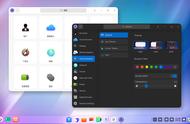
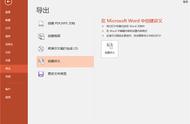
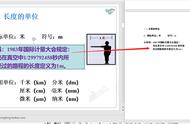
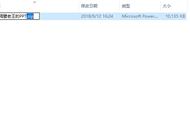

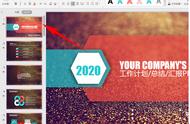






Copyright © 2018 - 2021 www.yd166.com., All Rights Reserved.